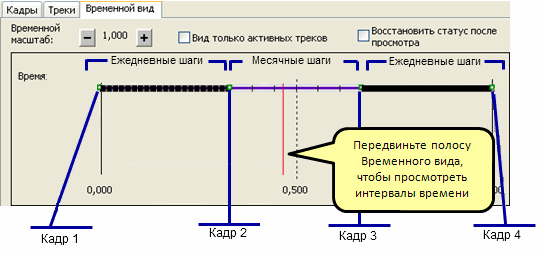Обычно временная анимация идет через равные временные интервалы, например каждый час или каждый день. Для целей визуализации иногда приходится изменять временные интервалы в анимации. Хороший пример - это показ водного стока на диаграмме. Для большинства месяцев в году вполне достаточно среднемесячных значений, но в месяцы, когда сток крайне низкий, возникает необходимость в ежедневных наблюдениях.
Когда создаётся временная анимация, для каждого трека временного слоя создаётся по два кадра. Анимация будет показывать данные через равные интервалы (указанные на закладке Кадры (Keyframes) в Менеджере анимации (Animation Manager)) между кадрами. Чтобы изменить интервалы между парами кадров, вы можете добавить ещё дополнительные кадры.
Далее описано, как добавлять кадры в готовую анимацию, чтобы изменить интервалы в этой анимации.
- Создайте временную анимацию.
- Щёлкните стрелку ниспадающего меню Анимация (Animation) на панели инструментов Анимация (Animation) и откройте Менеджер анимации (Animation Manager).
- Щёлкните закладку Кадры (Keyframes).
По умолчанию получается два кадра. Указанные для первого кадра интервал и единицы используются для отображения временных срезов между кадром 1 и кадром 2. Добавляя кадры, вы можете изменять интервал и единицы, используемые между разными парами кадров.
- Нажмите кнопку Создать (Create), чтобы добавить дополнительные кадры.
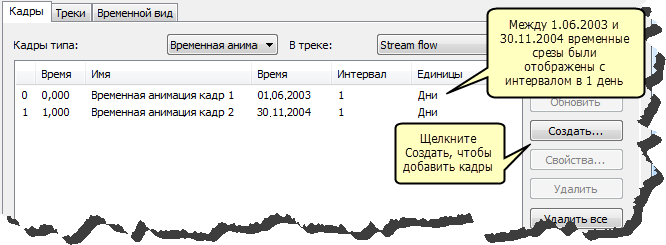
- В диалоговом окне Создать кадр анимации (Create Animation Keyframe) нажмите Создать (Create), чтобы сгенерировать третий кадр.
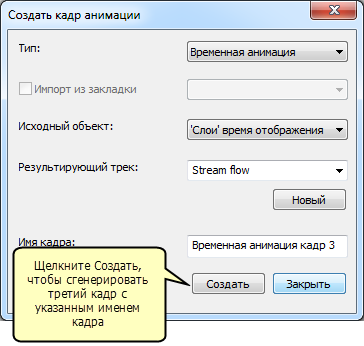
- Продолжайте нажимать Создать (Create), чтобы добавить ещё несколько кадров.
- Нажмите Закрыть (Close) в диалоговом окне Создать кадр анимации (Create Animation Keyframe).
- Если вы точно знаете, какое время требуется для определённого кадра, можете ввести его в столбце Время (Time), а затем установить интервал и единицы, которые будут применяться между всеми кадрами.
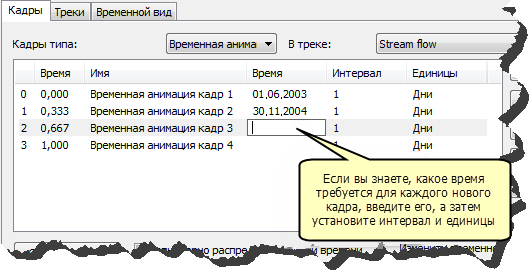
- Щёлкните на закладке Кадры (Keyframes) и выставьте вручную значения времени в зависимости от того, где во временном диапазоне вы хотите расставить маркеры времени.
Например, в случае со стоком на данном рисунке, вы можете отображать данные ежедневно с 1 июня 2003 по 30 октября 2003, ежемесячно с 30 октября 2003 по 1 мая 2004, а затем снова ежедневно с 1 мая 2004 по 30 ноября 2004.
- Установите интервал и единицы в соответствии с тем, как вы хотите отображать временные метки.
Установив интервал и единицы для "Time Layer Keyframe 2" (2й кадр временного слоя) как 1 месяц, получите, что между 2м и 3м кадрами будут отображаться только месячные шаги.
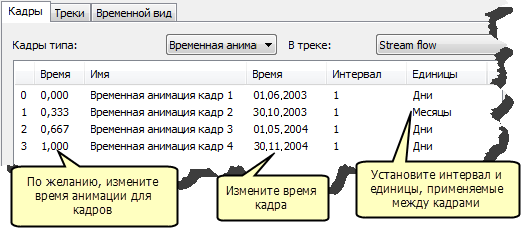
Результат добавления дополнительных кадров и установки для них интервалов вы увидите на закладке Временной вид (Time View) в Менеджере анимации (Animation Manager). Каждый кадр показан как маленький зеленый квадратик на линии трека временного слоя.